Kuidas taastada unustatud parool ruuterist
- Administraator ei sobi ruuteri seadete sisestamisel
- Standard erinevate ettevõtete ruuterite admin paneeli sisenemiseks
- Kui ühenduse võtmest unustatakse turvavõti
- Kui veebiliidese võti on unustatud
Isegi ruuteri admin paneelisse sisselogimise protsessis saate silmitsi mitmete probleemidega, millest üks on ruuteri vale parool. Vaatame, miks see olukord võib juhtuda ja kuidas seda ise parandada. Samuti on kasulik lugeda seda artiklit: 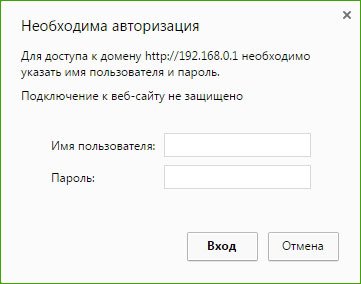
Ruuteri admin paneeli avamiseks peate tavaliselt sisestama tavalise kasutajanime ja parooli ( admin admin ), mis on näidatud kõikidel ruuteritel. Kuid juhtub, et kui avate brauseri akna ja proovite sisse logida ruuteri admin paneelile, kirjutage vale parool. See võib toimuda mitmel põhjusel.
Administraator ei sobi ruuteri seadete sisestamisel
Määrake administraatori aken ja kirjutage " kehtetu kasutajanimi või parool ". Nüüd mõistame, mis võiks olla põhjuseks:
- Teie marsruuter on loodud teie või arvuti spetsialisti poolt, kes salasõna muutis, nii et see ei sobi.
- See võib olla ruuteri rike.
- Määrake ruuteril registreeritud valed standardandmed.
Probleemi lahendamine:
- Me täpsustame, millist konkreetset teavet soovite oma ruuteri jaoks täpsustada. Selleks otsige kõiki vajalikke andmeid ruuterist.
- Püüdke meeles pidada, kas kirjutasite parooli kusagil või üritate seda meeles pidada.
- Noh, kõige usaldusväärsem on vajutada Reset nuppu - ja lähtestada kõik seaded tehase seadistustesse.

Leidke ruuteril nupp Reset - see nupp on süvendatud ruuteri korpusesse, klikkige sellel midagi teravat ja oodake 10 sekundit. Ruuter taaskäivitub, seejärel proovige sisestada administraatoripaneeli, sisestades standardsed administraatori andmed.
Standard erinevate ettevõtete ruuterite admin paneeli sisenemiseks
 TP-LINK
TP-LINK seadmetes sisestame administraatori. 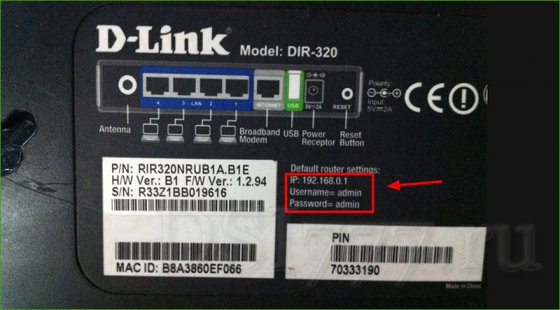 - Ka siin täitke kõik väljad nagu TP-LINK .
- Ka siin täitke kõik väljad nagu TP-LINK .
Zyxeli seadmetel on aadress 192.168.1.1 ( my.keenetic.net ). Logi sisse - admin. Ja parool on 1234. Sisse lülitatud ZyXEL Keenetic Alustamisteavet ei ole täpsustatud. Ja vaikimisi pole marsruuteri seaded kaitstud. Ruuter palub teil parooli seadistada.
Linksys ruuterid: aadress - 192.168.1.1. Kasutajanimi ja parool - admin. Nad ei näita seda teavet seadmes, tõenäoliselt nad soovivad, et kasutajad ketta abil neid kohandaksid.
 Asus
Asus
: aadress on 192.168.1.1 Samuti pole midagi uut, täitke standardandmed.
Juhend
Mõnikord tekib arvuti kasutamise käigus olukord, kus see on vajalik võrguühenduse jaoks.
Kui unustasite või ei tea võrgu parooli , saate selle muuta uus parool seadete lähtestamisel.
Etherneti ruuterite kasutamisel avage seaded ja lähtestage seal olevad väärtused, naases eelmiste vaikeväärtuste juurde. Seejärel avage ükskõik milline Interneti-brauser, sisestage aadressiribale ruuteri aadress ja sisestage kasutajanimi "admin" parooli määramata.
Määrake vajalikud turvaseaded, sisestage uus kasutajanimi ja looge parool, mida kasutate hiljem ühendamisel. Klõpsake „Salvesta muudatused“.
Kui kasutate teist tüüpi kohalikku võrku alla laadida eriline tarkvara parooli murdmiseks, installimiseks arvutisse ja sisse logima mis tahes leitud võrku. Seejärel muutke seadeid vastavalt eelmistele lõigetele. Olge siiski programmi allalaadimiskoha valiku puhul ettevaatlik - mõnele neist võib programmi sisse tuua Trooja.
Kui teil on vaja teada kellegi teise juurdepääsuks vajalikku parooli WiFi-punkt , peate kasutama selle arvuti Windows operatsioonisüsteemi.
Avage arvutis "Juhtpaneel" ja valige " Võrguühendused ". Seejärel avage kirje „Wireless võrguühendus "Ja klõpsake" Install traadita võrku ".
Avanevas jaotises „Traadita võrgu viisard” klõpsake nupul „Järgmine” ja tehke sama ka järgmisel aknas pealkirjaga „Lisa uued arvutid”. Seejärel vali jaotis „Võrgu käsitsi seadistamine“ ja pärast “Järgmine” vali jaotis „Võrgu seadete printimine”.
Kui ekraanile ilmub Notepadiga aken, vaadake selle sisu. Traadita võrgu parameetrite hulgas on rida „Võrgu võti”, kus prinditakse vajalik parool.
Me kõik kasutame võrgus väga paljusid erinevaid paroole. Ja muidugi unustame neid sageli. Mõnikord on parooli meelde tuletamine üsna raske, sest sagedamini krüpteeritakse tärnidega *******. Aga õnneks saate siiski peidetud parooli teada saada. Siin on, kuidas seda teha.
Sa pead
- Et teada saada unustatud parool Sa pead tasuta programmi Asterisk Key. Utility Asterisk Key - lihtne ja mugav kasutada, mis on spetsiaalselt loodud tärnidega peidetud paroolide taastamiseks.
Juhend
Pärast töötlemise lõpetamist avab aknas “Asterisk Key” dekodeeritud parool .
Seotud videod
Pöörake tähelepanu
Asterisk Key dekodeerib peidetud paroole erinevates keeltes.
Hea nõu
Asterisk Key programm dekrüpteerib tärnidega peidetud paroolid mis tahes töötavast rakendusest või veebilehelt.
Allikad:
Me kõik kaotame või unustame paroolid, mida me vajame. Mõnikord on see väga ebasobiv. See kehtib ka paroolide kohta, mille alusel me saitidel registreerime. Siiski on programme, mille ülesanne on paroolide taastamine. Näiteks võib tärnidega peidetud paroolid taastada tärnide võtmega.
Sa pead
- Sa oled vajalik programm Asterisk Key. Kasuliku tärniga võti on spetsiaalselt mõeldud tärnide taga peidetud unustatud paroolide dekrüpteerimiseks.
Juhend
Seotud videod
Pöörake tähelepanu
Salasõna taastamise tarkvara Asterisk Key leiab ja kustutab unustatud paroolid mis tahes töötavast rakendusest või veebilehelt.
Hea nõu
Allikad:
- Zone.net, arvuti infoportaal
Isikliku arvuti erinevate funktsioonide kasutamiseks on sageli vaja haldusõigusi. Kui teil on vaja minna operatsioonisüsteemi administraatorina peate teadma selle konto parooli, kui see on määratud. Unustades selle, saate ikka OS-sse siseneda, kuid seda on palju raskem teha. Peame meeles pidama parooli või midagi sellist mööda minema.
Juhend
Kahjuks ei ole võimalik administraatori kontole parooli tagasi saada. Kui sa teda ei mäleta, ei tunne teda kunagi. Kuid saate selle taastada, siseneda operatsioonisüsteemi ja installida uuesti.
Arvuti taaskäivitamisel klõpsa F8-klahvile (või teisele, sõltuvalt emaplaadi mudelist), et avada vastavas menüüs OS-i valikuid.
Vajadus valida " Turvarežiim ". Valige kasutajate loendist konto, mille parooli te teate, või kontot, mida see ei ole kaitstud.
Pärast töölaua laadimist näete dialoogiboksi, mis teatab, et Windows töötab ikka turvalises režiimis. Klõpsake nupul "OK", klõpsake "Start" menüüs, valige "Juhtpaneel" ja minge jaotisse "Kasutajakontod".
Klõpsake kuvatavas menüüs "Muuda" konto ". Leia kontode loendist soovitud valik. Valige "Muuda parooli", sisestage ilmuvasse aknasse uus parool ja sisestage uuesti. Väljal “Old Password” jäetakse lihtsalt tühjaks. Jääb klõpsata "Muuda parooli".
Käivitage arvuti, et käivitada süsteem tavarežiimis. Kui küsitakse, sisestage uus parool.
Parooli saate muuta Neti kasutaja abil. Valige see "Safe Mode with Command Prompt" abil. Valige konto, millel on või ei ole teada parooli.
Ekraanil kuvatakse OS-i käsu tõlgenduse aken. Määrake konto nimi järgmises reas - uus parool. Seejärel sisestage sõna Välju, seejärel vajutage Enter.
Taaskäivitage arvuti tavarežiimis, pärast mida saate oma kasutajakonto nimel OS-i sisse logida uue parooliga.
Hea nõu
Proovige kasutada selliseid paroole, mida te isiklikult lihtsalt mäletate. Kasutage vihjeid.
Interneti arendamisega on vaja kasutada seadmeid, mis pakuvad pidevat juurdepääsu veebi. Hiljuti on Wi-Fi populaarsust suurendanud.
Seejärel tuleb vahekaardil „Turvalisus“ minna „Võrgu turvalisuse võti”, kus kuvatakse peidetud sümboleid, mis tähendab unustatud parooli. Et seda teada saada, on vaja ainult märkida kiri "Näita peidetud ikoone". Tuleb märkida, et töökindluse parool tuleb kirjutada paberile ja panna see kindlasse kohta.
Kui juhtpaneelil puudub arvutis „Wireless Network Management” (traadita võrgu haldamine) üksus, siis tuleb teavitusfunktsioonides klõpsata ühenduse ikoonil, seejärel avaneb võrkude loend. Pärast seda peate klikkima paremklõps klõpsa võrgule, kuhu sülearvuti või tahvelarvuti on ühendatud, ja seejärel valige "Properties". Edasi on soovitav panna kirje „Sisestatud märkide kuvamine” kõrvale märkeruut, mille järel kuvatakse soovitud Wi-Fi parool.
Ruuteri seadetes on võimalik ka kadunud parool Wi-Fi-lt leida. Selleks ühendage ruuter lihtsalt kaasasoleva arvutiga võrgukaabel . Pärast seda peate selle ühendama traadita seadmega ja brauseri aadressiribal sisestage järgmine aadress: 192.168.1.1, seejärel sisestage seadetele juurdepääsuks kasutajanimi ja parool. Seejärel tuleb minna vahekaardile "Wireless Mode" - "Protection" traadita režiimis ". Paralleelselt liiniga "PSK Password" on juurdepääsukood Wi-Fi võrk . On vaja arvestada seda ruuteritega Asus parool saab kirjutada otse põhilehele.
Allikad:
- kuidas Interneti-parooli teada saada
Kasutamisel on peaaegu igal kaasaegsel perel vähemalt kolm seadet, mis võimaldavad Interneti-ühendust, ja seda on mugavam teha wifi-ruuteri kaudu. See on seade, mis võimaldab levitada signaali mitmele vidinale, ilma et oleks vaja kasutada täiendavaid juhtmeid või maksta liikluse eest kõrgema hinnaga. Kõige tavalisem probleem ruuterite (ruuterite) puhul on olukord, kus kasutaja unustas parooli ruuterist ja ei saa sellega ise ühendust luua ega võimaldada juurdepääsu sõpradele või pereliikmetele.
Kui ühenduse võtmest unustatakse turvavõti
Kui unustasite oma parooli wifi ruuter , nimelt traadita võrgust, kuid peamisel arvutil ühendab ja töötab Internet, pääsukoodi on lihtne taastada. Samal ajal on mitu võrdset meetodit, nii et saate valida alternatiivi, kui üks neist ei tööta.
Kõigepealt saate oma traadita juurdepääsukoodi juhtpaneeli kaudu teada. Logige sisse Start, seejärel minge vahekaardile Control Panel (Juhtpaneel), sealt võrku ja Internetti (Internet) ning lõpuks Network Control Center (Võrgujuhtimiskeskus) ja jagatud ". Pärast seda peate vasakpoolses nimekirjas valima elemendi „Juhtige traadita võrke”, leidke ühenduse nimi, avage kontekstimenüü hiire parema nupuga ja liikuge elemendile „Omadused“. Süsteem liigutab teid traadita ühenduse teabe aknasse, kus peate minema vahekaardile Turvalisus ja asetama rida rida „Näita sisendmärke”. Pärast seda ilmub traadita võrku sisenemise võti reale "Võrgu turvalisuse võti".
Teiseks, WiFi-ühenduse loomiseks mõeldud ruuteri parooli saab leida veebiliidese kaudu. Parooli taastamiseks võite marsruuteri seadete lehele minna veebibrauseri kaudu, aadressiribal tuleb sisestada kombinatsioon "192.168.1.1" või "192.168.0.1", mille järel kuvatakse leht, mis nõuab sisselogimist ja parooli. Kui te ei ole neid muutnud, jäävad need tavapäraseks, enamikul juhtudel peate mõlemale väljale sisestama sõna "admin". Kui selline kombinatsioon ei sobi, peate vaatama ruuteri põhja, tavaliselt on sellel kleebis, millel on konfiguraatori täpne IP-aadress, samuti vaikimisi kasutatav kasutajanimi ja parool. Avanevas seadete aknas peate leidma Wifi-ga seotud elemendi, seda võib nimetada samaks nimeks, "Võrk" või " Traadita ühendus . Siis tuleb minna sektsiooni „Turvalisus“ („Traadita turvalisus”) ja märkida ruut „Näita võrgu võti "(" Unmask ").
Kolmandaks, selle eesmärgi saavutamiseks saate kasutada spetsiaalset programmi, näiteks WirelessKeyView. See tuleb alla laadida tasuta saidilt ja käivitada administraatori nimel ilma installita. Avanevas aknas näete kõiki süsteemis kasutatud paroole ja leidke nende hulgast õige. See meetod on pikim, nii et nad kasutavad seda harva.
Kui veebiliidese võti on unustatud
Interneti-ühenduse loomisel ruuterite kaudu kasutavad paljud arenenud kasutajad pigem veebiliidese kui tootja poolt pakutava kiirpaigalduse programmi. Siiski püüavad mõned interneti liidese ligipääsu kindlustada mõned veebipõhise liidese juurdepääsu standardkombinatsioonid. Neid tuleb harva kasutada, nii et mõned unustavad turvakoodi konfiguraatorisse sisenemiseks ja seetõttu muutuvad kõik seaded võimatuks.
Kõigepealt peate kontrollima, kas olete tõesti parooli muutnud tavalisest, kui mitte, siis on pääsukoodi ruuterile taastamise protsess lihtne ja ei võta palju aega. Antud juhul on lihtsaim lahendus ruuteri klappimine ja tootja kleebise leidmine. Tavaliselt näitab see marsruuteri IP-aadressi, et pääseda veebiliidese juurde, samuti kasutajanime ja parooli kombinatsiooni.
Kui kleebist ei ole ja küsimus, kuidas konfigureerijalt parool välja selgitada, on võimalik valida standardsete kombinatsioonide vahel, kus sisselogimine on alati "admin" ja parool võib olla järgmine:
- admin;
- (tühi rida);
- 1234;
- 12345;
- 12345678;
- 12345678q;
- parool.
Samuti saate teada internetist standardsed paroolid seadistatud erinevate marsruuterite konfiguraatorite tootjatele. Tavaliselt ei erine eelinstalleeritud kombinatsioonid kõigi sama mudeli mudelite kohta, mistõttu ei ole õige leida foorumeid või online-kasutusjuhendeid viidates.
Kui standardandmeid on muudetud, kuid veebiliideses on vaja teha mõningaid toiminguid, pole midagi muud, kui seadme taaskasutusse seadmine. Selleks tuleb vajutada ja hoida ruuteril nuppu „Reset”. Pärast seda tagastatakse konfiguraatorile juurdepääsu standardkombinatsioon edasist tegevust algoritm ei muutu.
Et mitte unustada tavalist või iseenesest loodud kasutajatunnust ja parooli, on parem kirjutada need paberile või sülearvutisse.
Tehaseseadetele lähtestamisel tuleb arvestada, et see peab Interneti-ühenduse uuesti konfigureerima. See ei puuduta mitte ainult teenuseosutaja poolt antud kasutajanime ja pääsukoodi, vaid sageli on vaja muuta keerulisemaid ühenduse parameetreid.